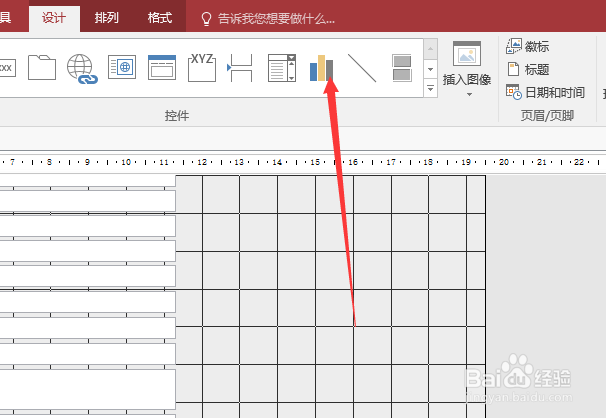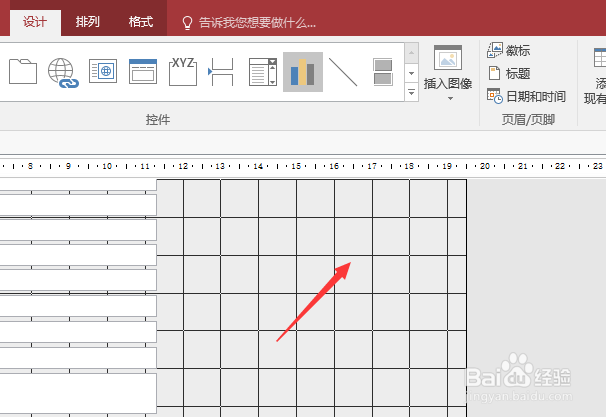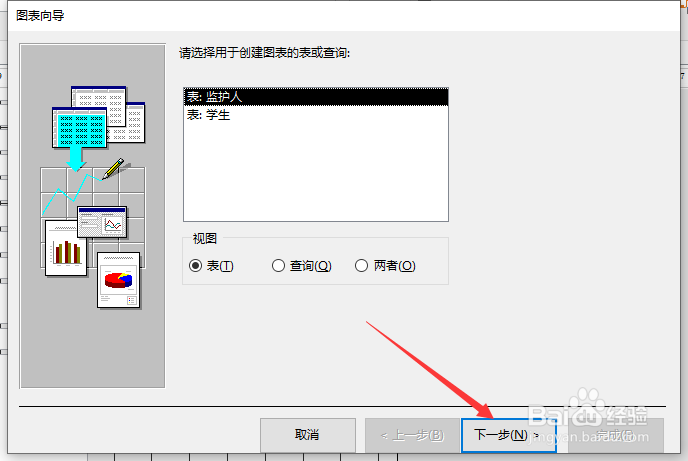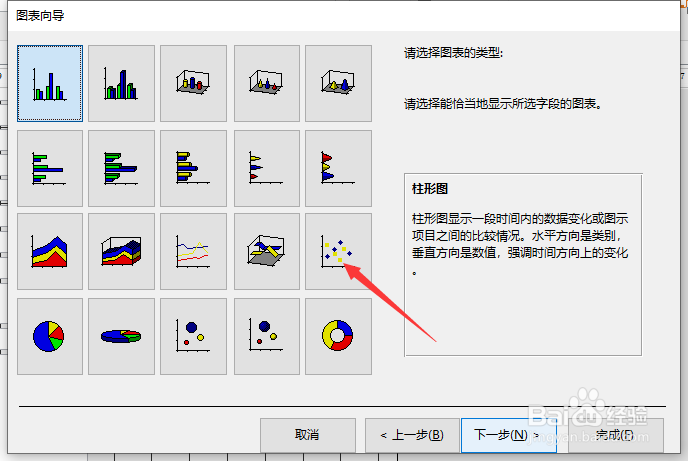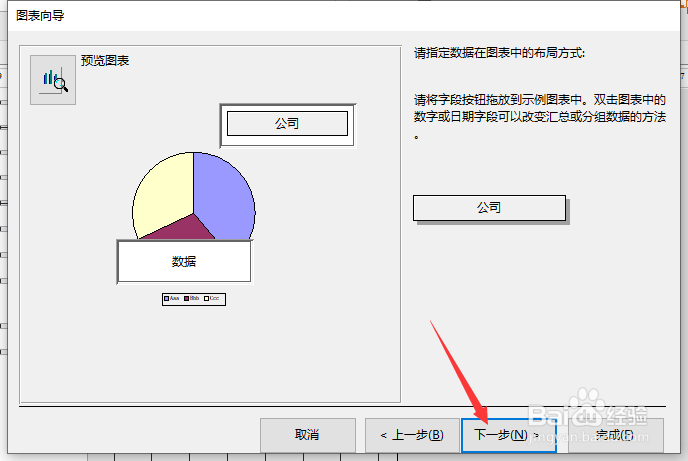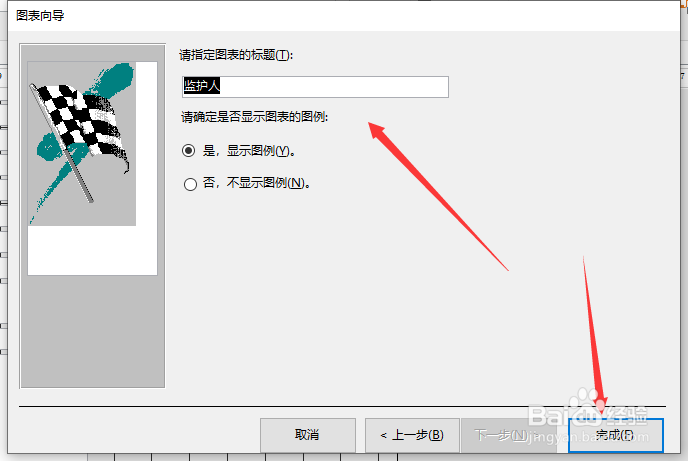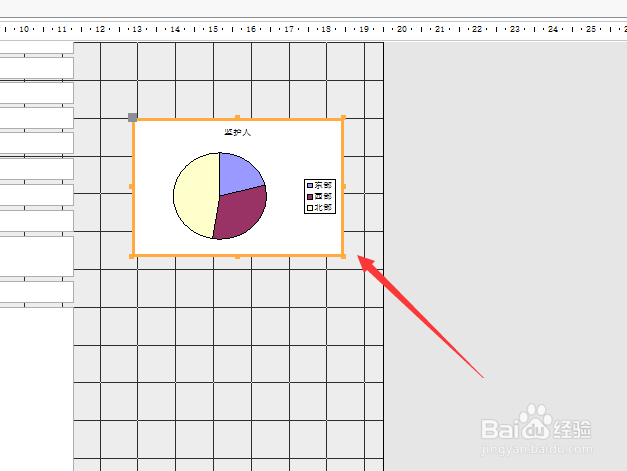Access如何创建图表报表
1、在进入到设计视图中选择设计选项卡中单击“图表”选项
2、然后在设计窗口“进行的绘制”
3、然后打开图表对话框中选择源表之后单击“下一步”按钮
4、依次到选可用字段的对话框中选定后单击“下一步”按钮
5、随后到选择图表的类型后单击“下一步”按钮
6、依次到图表的样式预览对话框中单击“下一步”按钮
7、然后到连接的文档和图表的字段选定后单击“下一步”按钮
8、然而在取个图表的名字后单击“完成”按钮
9、最终所创建的图表如图所示。
声明:本网站引用、摘录或转载内容仅供网站访问者交流或参考,不代表本站立场,如存在版权或非法内容,请联系站长删除,联系邮箱:site.kefu@qq.com。
阅读量:29
阅读量:62
阅读量:85
阅读量:56
阅读量:42